
- Автоматизация
- Антропология
- Археология
- Архитектура
- Биология
- Ботаника
- Бухгалтерия
- Военная наука
- Генетика
- География
- Геология
- Демография
- Деревообработка
- Журналистика
- Зоология
- Изобретательство
- Информатика
- Искусство
- История
- Кинематография
- Компьютеризация
- Косметика
- Кулинария
- Культура
- Лексикология
- Лингвистика
- Литература
- Логика
- Маркетинг
- Математика
- Материаловедение
- Медицина
- Менеджмент
- Металлургия
- Метрология
- Механика
- Музыка
- Науковедение
- Образование
- Охрана Труда
- Педагогика
- Полиграфия
- Политология
- Право
- Предпринимательство
- Приборостроение
- Программирование
- Производство
- Промышленность
- Психология
- Радиосвязь
- Религия
- Риторика
- Социология
- Спорт
- Стандартизация
- Статистика
- Строительство
- Технологии
- Торговля
- Транспорт
- Фармакология
- Физика
- Физиология
- Философия
- Финансы
- Химия
- Хозяйство
- Черчение
- Экология
- Экономика
- Электроника
- Электротехника
- Энергетика
Вы получили ссылку-приглашение на конференцию, например:
1. Вы получили ссылку-приглашение на конференцию, например:
https://idrfonline-conf0.gpucloud.ru/c/4348199249
2. Подключение с компьютера
2.1 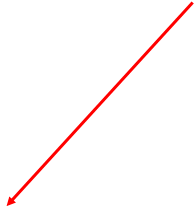 Необходимо перейти по ссылке, у вас откроется сайт видеоконференции. Далее необходимо нажать оранжевую кнопку «Присоединиться»
Необходимо перейти по ссылке, у вас откроется сайт видеоконференции. Далее необходимо нажать оранжевую кнопку «Присоединиться»
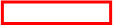
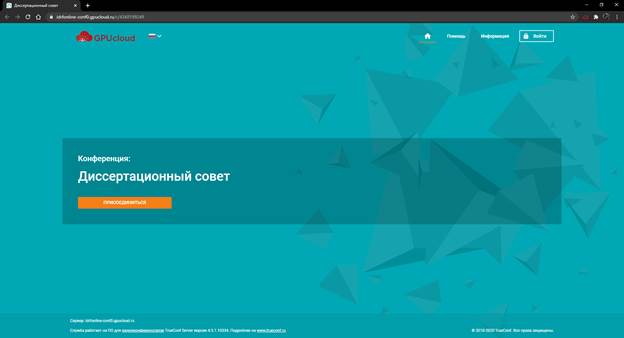
2.2 Напишите своё ФИО и нажмите кнопку войти

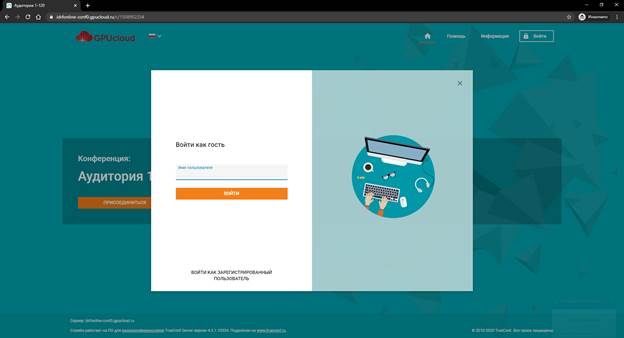
2.3 Выберите способ подключения (в окне браузера либо через десктопное приложение). Открыв ссылку с телефона/планшета вам также будет предложно присоединиться к конференции через браузер или через приложение trueconf.
Подключение в браузере (рекомендуется google chrome)
Нажмите на кнопку подключения к конференции в браузере

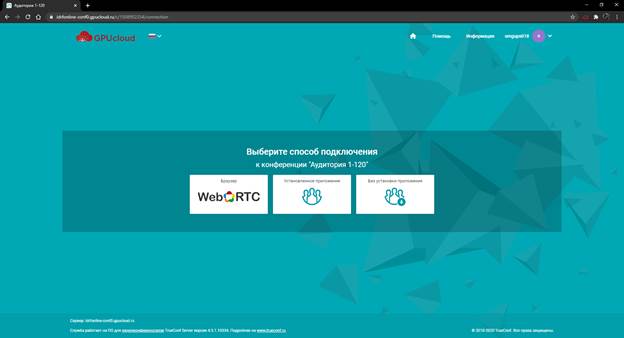
Нажмите оранжевую кнопку «Подключиться»

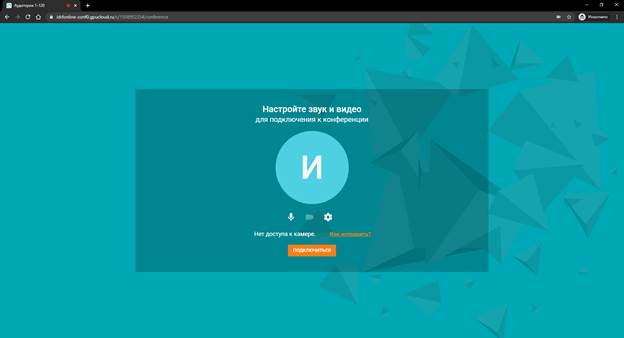
Дайте разрешение на использование камеры и микрофона

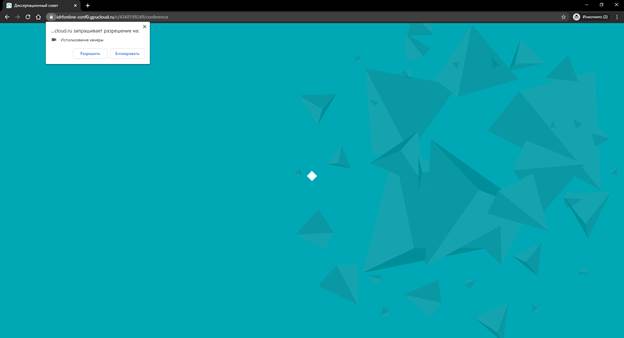
Снова нажмите кнопку «Подключиться»
| |
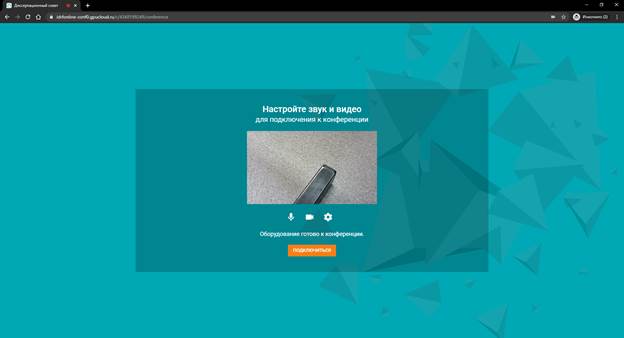
Для включения/отключения звука, микрофона и камеры нажмите соответствующую кнопку внизу конференции.
| |
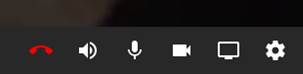
Для выбора источника звука, камеры и микрофона нажмите на шестеренку (на панели из предыдущего пункта) и выберете нужное вам устройство из списка.
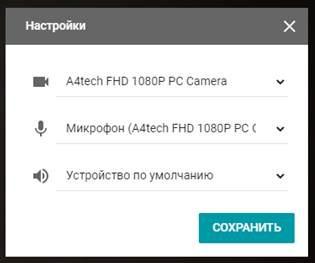
3. Подключение к конференции с телефона/планшета
При подключении с телефона можно использовать браузер (рекомендуется google chrome) или мобильное приложение. Установить мобильное приложение вы можете в Play Маркет или в AppStore.
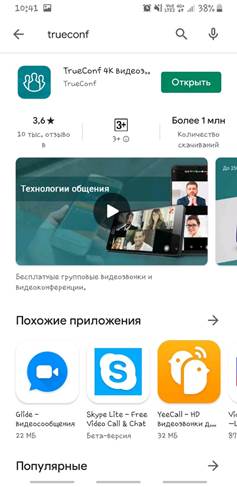
Далее необходимо перейти по ссылке, которую вы получили от организатора конференции. Нажать кнопку «Присоединиться»

Указать ваше ФИО и нажать «Войти»

Выбрать способ подключения. Подключение в браузере происходит аналогично с компьютером. Далее мы рассмотрим подключение через мобильное приложение.

На все запросы для подключения камеры, микрофона и др. нажимать «Разрешить»

После этого вы успешно войдете в конференцию.
Для управления конференцией (открыть чат, включить/отключить камеру, звук и микрофон) необходимо нажать на иконку конференции в правом нижнем углу приложения.

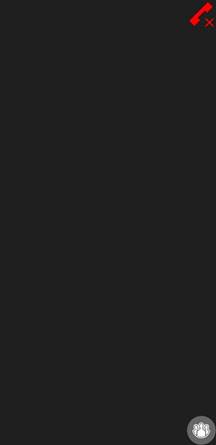
Вам откроется меню
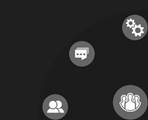
Для управления камерой, микрофоном нажмите «шестеренки»
Для открытия чата нажмите иконку «сообщения»
Для просмотра подключенных пользователей нажмите иконку с 2 человечками.
|
|
|
© helpiks.su При использовании или копировании материалов прямая ссылка на сайт обязательна.
|